Como lidar com o erro de exceção de thread do sistema não tratado no Windows (09.16.25)
Um dos erros mais assustadores que assustam muitos usuários do Windows é a Tela Azul da Morte ou BSoD. Acontece quando o computador encontra um erro que o sistema não consegue resolver e, portanto, precisa ser reiniciado.
Os BSoDs podem ser causados por diferentes problemas, como drivers incompatíveis ou desatualizados, hardware defeituoso, problemas de alimentação, BIOS, entradas do Registro do Windows ausentes ou superaquecimento de componentes. Quando ocorre um BSoD, o computador se reinicializa automaticamente para tentar corrigir o problema. Mas se o seu problema é algo que uma simples atualização do sistema não consegue resolver, seu computador pode travar no BSoD ou reiniciar em um loop.
No entanto, Blue Screens of Death não são tão assustadores se você sabe o que está causando o problema. Um BSoD é geralmente caracterizado por uma tela azul ou preta, uma mensagem de erro e um código de parada. Portanto, sempre que você encontrar esse problema, certifique-se de anotar a mensagem de erro e o código de parada para ter uma ideia de como consertar o problema.
O que é erro 'System Thread Exception Not Handled' no Windows ?Um dos problemas BSoD mais comuns que afetam o sistema operacional Windows é o erro SYSTEM_THREAD_EXCEPTION_NOT_HANDLED. Vários usuários do Windows postaram esse problema em vários fóruns e sites de discussão para encontrar uma solução definitiva.
Dica profissional: faça uma varredura em seu PC em busca de problemas de desempenho, arquivos inúteis, aplicativos prejudiciais e ameaças à segurança
que pode causar problemas de sistema ou desempenho lento.
Oferta especial. Sobre Outbyte, instruções de desinstalação, EULA, Política de Privacidade.
Um usuário relatou que encontrou esse BSoD em circunstâncias diferentes, então não pôde determinar exatamente o que causou o problema. O erro acontecia sempre que ele estava jogando, navegando na internet, desligando o computador ou mesmo quando não estava fazendo nada.
Na maioria dos casos, esse erro é causado por uma placa de vídeo desatualizada ou corrompida motorista. Nesse caso, atualizar o driver da placa gráfica para a versão mais recente é o suficiente para corrigir o problema. No entanto, também pode ser causado por outros fatores.
Por exemplo, a atualização do Windows 10 KB4467682 lançada em 27 de novembro de 2018 causou o BSoD com o erro “exceção de thread do sistema não tratada”. A Microsoft já reconheceu o problema e prometeu lançar uma correção na atualização de segurança de dezembro de 2018.
Portanto, se você encontrou um erro de tela azul, não entre em pânico. Este artigo mostrará várias maneiras de lidar com a “exceção de thread do sistema não tratada” no Windows.
Como corrigir o erro 'Exceção de thread do sistema não tratada' no WindowsA primeira coisa que você precisa fazer ao obter o BSoD com o erro “exceção de thread do sistema não tratada” é limpar seu sistema excluindo todos os arquivos desnecessários. Os arquivos inúteis às vezes podem interferir nos processos e causar problemas no computador. Você pode usar um aplicativo como o Outbyte PC Repair para remover completamente todos os arquivos inúteis do seu computador.
E não se esqueça de fazer backup dos seus arquivos importantes caso algo dê errado .
Solução # 1: Atualizar drivers por meio do gerenciador de dispositivosSe você encontrou a tela azul da morte e seu computador foi capaz de reiniciar normalmente após a ocorrência do BSoD, você deve verificar o gerenciador de dispositivos primeiro para drivers corrompidos. Para ver se há algo errado com seus drivers, siga as etapas abaixo:

Pode ser necessário reiniciar o computador para que as alterações tenham efeito.
Solução 2: inicialize no modo de segurançaSe o seu computador travar em um loop de reinicialização e não conseguir inicializar normalmente, a única maneira de consertar o sistema é inicializando no modo de segurança. Quando estiver no Modo de segurança, você pode desinstalar o driver da placa gráfica ou outro driver com defeito e substituí-lo pela versão mais recente do site oficial.
Poucas pessoas sabem disso, mas o Windows 10 é difícil -wired para entrar no modo de Reparo Automático quando o processo de inicialização não for concluído três vezes. Assim, na quarta vez que ele inicializa, a caixa de diálogo Reparo automático aparece, o que pode ajudá-lo a inicializar no Modo de segurança.
Aqui estão as etapas que você precisa seguir para interromper o processo de inicialização e entrar no Modo de segurança:
Reinicie o computador no modo normal para permitir que as alterações tenham efeito e, em seguida, baixe a versão mais recente do driver da placa gráfica e instale-a no PC.
Solução nº 3: Procure e conserte o sistema corrompido ArquivosArquivos de sistema corrompidos podem levar a erros como “exceção de thread do sistema não tratada” no Windows. Para resolver esses problemas, você pode executar um comando CHKDSK para verificar seus arquivos de sistema do Windows e localizar e reparar arquivos de sistema corrompidos, se houver algum.
Para fazer isso:
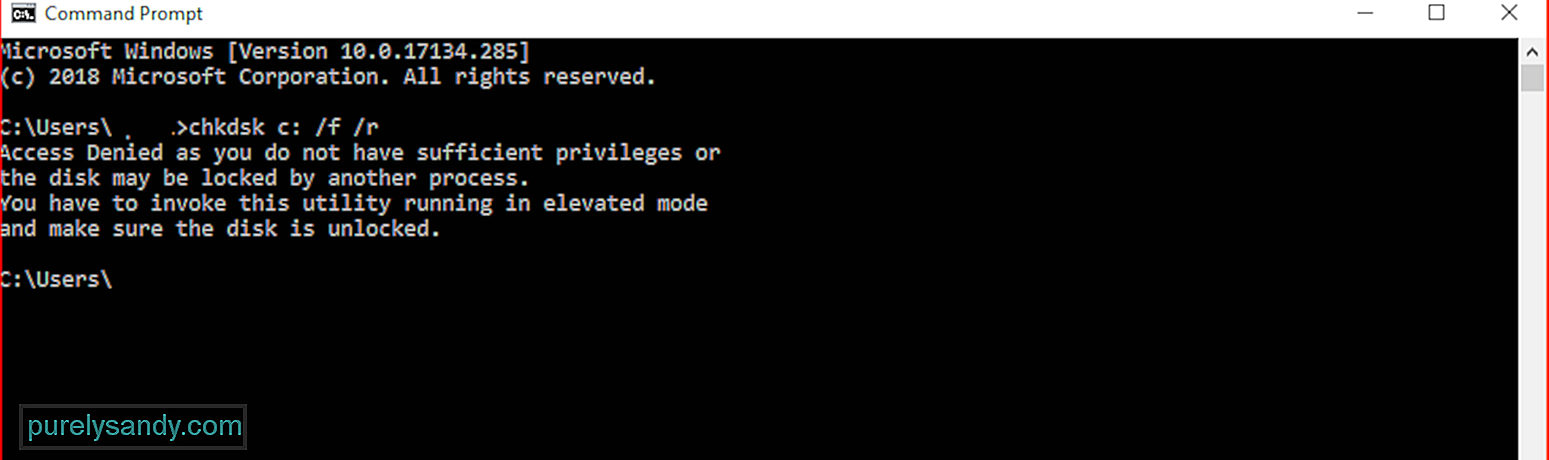
O processo pode demorar um pouco para ser concluído, dependendo do tamanho do seu sistema. Conecte seu computador para garantir que ele não desligue no meio do processo de verificação.
Solução nº 4: Desinstale o KB4467682Se você instalou recentemente o Windows 10 Atualização KB4467682, então provavelmente é o culpado. A Microsoft recomenda seguir os métodos básicos de solução de problemas do BSoD e, em seguida, desinstalar a atualização KB4467682.
ResumoA Tela Azul da Morte pode soar como o título de um popular filme de terror, mas não é realmente tão assustador quanto parece. É apenas a maneira do seu computador dizer a você que há algo errado em algum lugar do sistema. Portanto, da próxima vez que você obtiver um BSoD com o erro "exceção de thread do sistema não tratada", poderá usar qualquer um dos métodos listados acima para resolver o problema e colocar seu computador de volta em funcionamento.
Vídeo do youtube: Como lidar com o erro de exceção de thread do sistema não tratado no Windows
09, 2025

